更改Y轴标签宽度(Microsoft Excel)
Trevor有一个他创建的条形图。 Y轴上的标签包含欧洲国家/地区的名称,但标签宽度不够宽。
即使Trevor更改了字体大小,标签也只会显示7-9个字符。他想知道是否有办法使标签更宽。
此问题实际上可能是与您正在使用的Excel版本有关的问题,或者可能是与用于创建工作簿的Excel版本有关的问题。在最新版本的Excel(特别是Office 365的版本)中,Excel在创建条形图时会很好地调整Y轴标签的宽度。 (请注意,在Excel中,条形图的条形是从左到右,水平延伸。如果条形图是垂直的,从下到上,则为柱形图。条形图。)(请参见图1。)
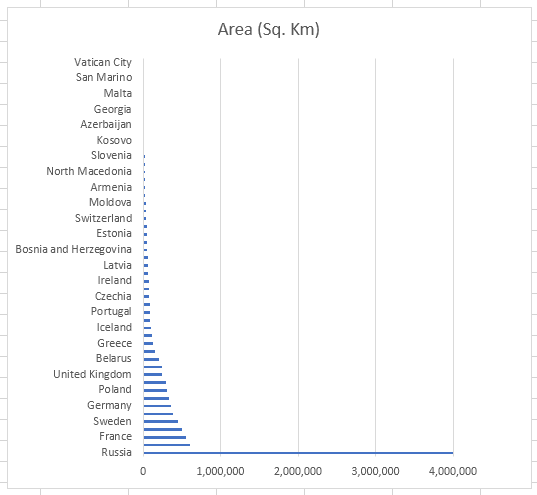
图1.具有宽Y轴标签的条形图。
进行宽度调整后,可以完整显示最长的文本,在图纸尺寸图表上最多可以显示约69个字符。 (此字符数可能因Excel版本和页面布局而异。)对于嵌入式图表,显示的宽度取决于嵌入式图表的宽度。在高分辨率监视器上,通过使工作簿窗口相当宽,然后将嵌入的图表作为该工作簿水平区域的较大部分,使宽度约为80个字符。
有趣的是,在我的所有测试实例中,如果Y轴标签不包含空格,当它过宽时,Excel只会隐藏整个标签。如果标签包含空格,则Excel会尝试将其可能容纳的所有内容放入空格,然后显示省略号(…)
从那时开始。
还应注意,如果沿分配的Y轴空间显示的标签过多,则Excel将仅显示标签的子集,例如每隔一个标签,每隔三个标签,每隔四个标签等等。 。
至于手动调整Y轴标签的宽度,我们找不到办法。单击并尝试拖动标签区域的侧面或角落不会执行任何操作。另外,如果尝试在“格式化轴”窗格中格式化标签,则标签区域宽度没有设置。我影响Y轴宽度的唯一方法是使整个图表变宽或变窄,而Excel将重绘标签。
关于特雷弗(Trevor)的问题,请注意,此技巧所包含的屏幕快照沿Y轴显示了欧洲国家,其中最长的是“波斯尼亚和黑塞哥维那”(22个字符)。如果要添加其他使标签更长的文本,则可能会被截断,这再次取决于您的Excel版本和图表的水平尺寸。
_ExcelTips_是您进行经济高效的Microsoft Excel培训的来源。
本技巧(8156)适用于Microsoft Excel 2007、2010、2013、2016、2019和Office 365中的Excel。